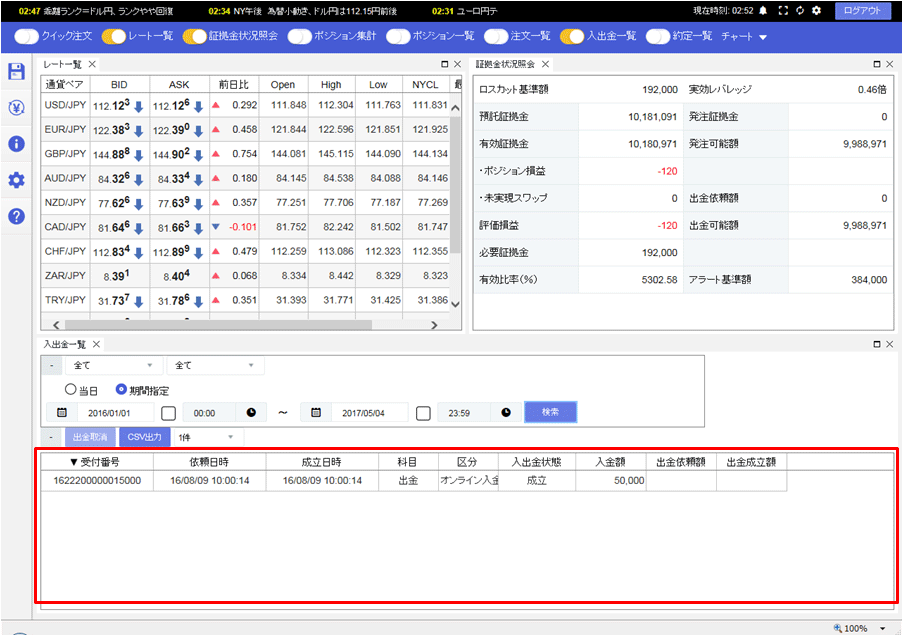取引履歴を確認したい
約定履歴
1.取引画面上部の【約定一覧】をクリックし、 にします
にします
1.取引画面上部の【約定一覧】をクリックし、
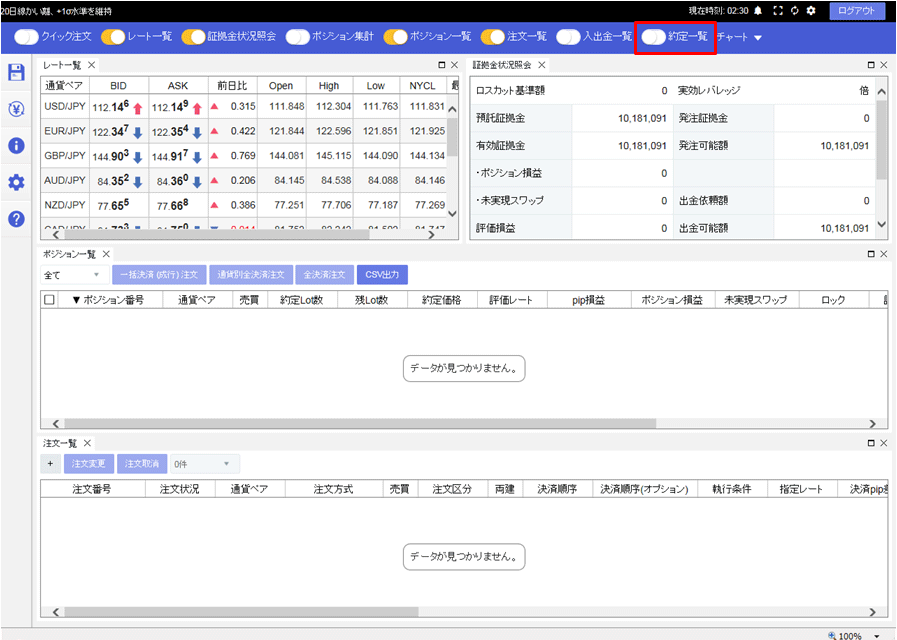
2.【約定一覧】画面が表示されます。【+】ボタンをクリックすると、検索条件を指定できます。
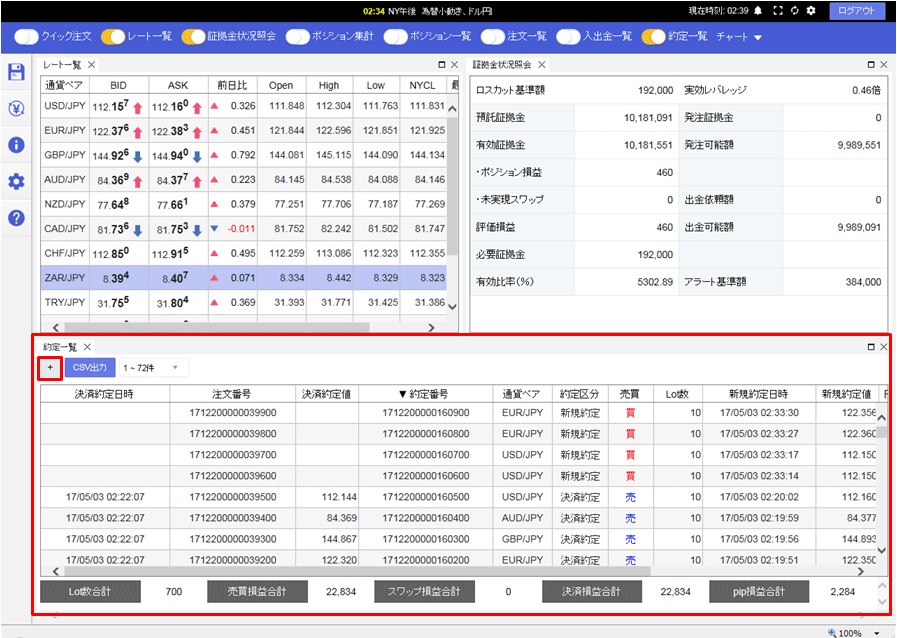
3.条件設定の画面が表示されますので、通貨ペア、新規・決済、日時の指定をして【検索】をクリックします。
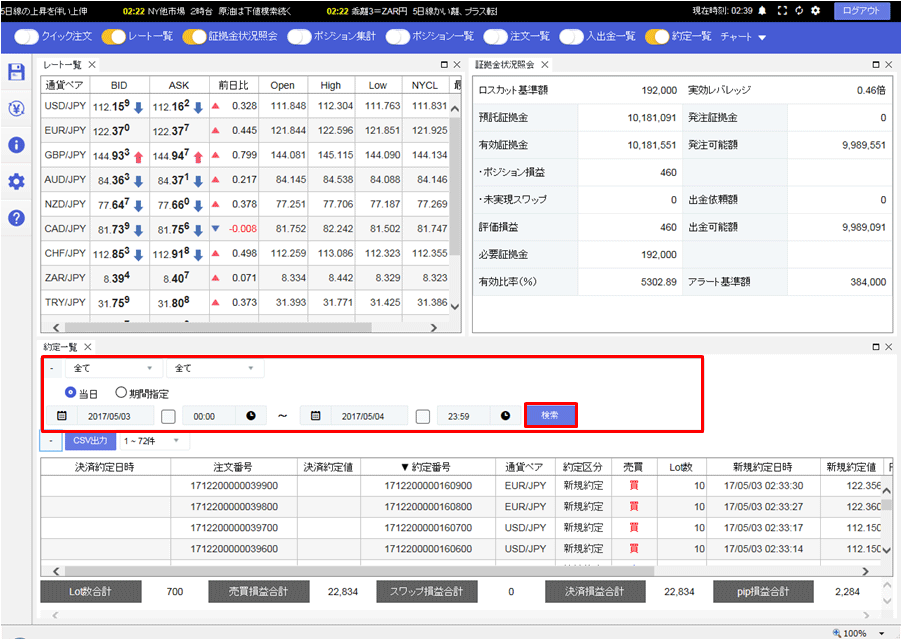
4.指定した条件の約定履歴が表示されました。
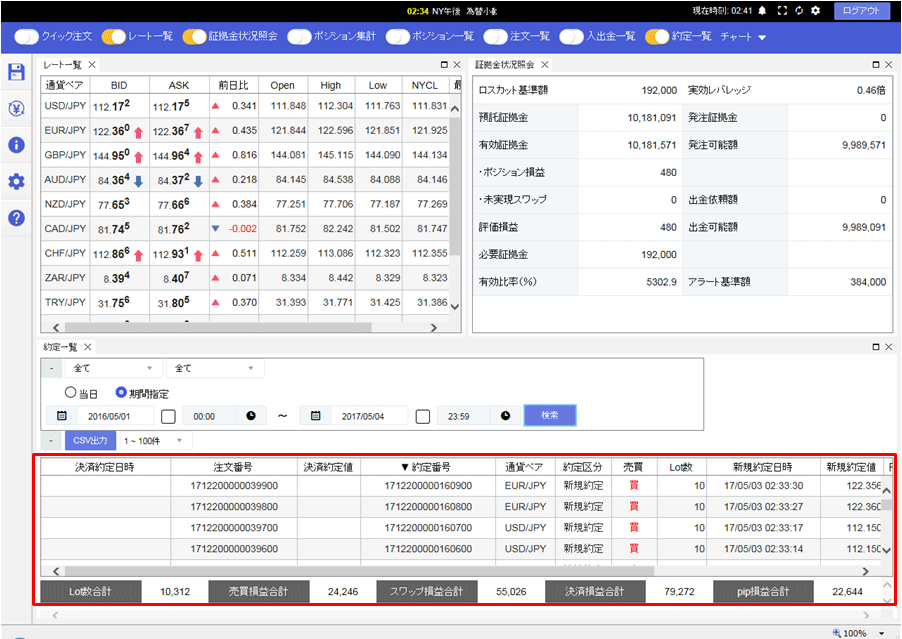
注文履歴
1.取引画面上部の【注文一覧】をクリックし、 にします
にします
1.取引画面上部の【注文一覧】をクリックし、
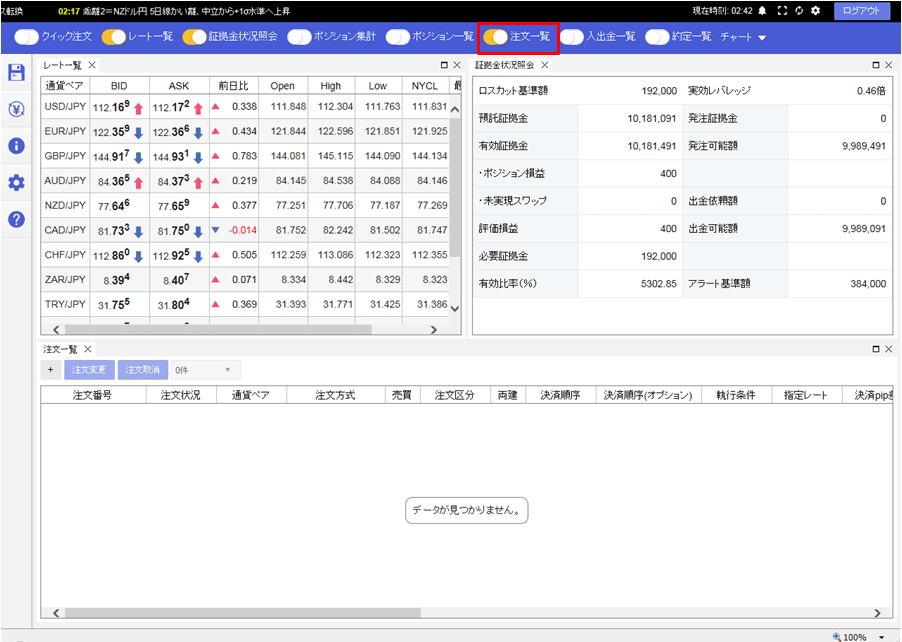
2.【注文一覧】画面が表示されます。【+】ボタンをクリックすると、検索条件を指定できます。
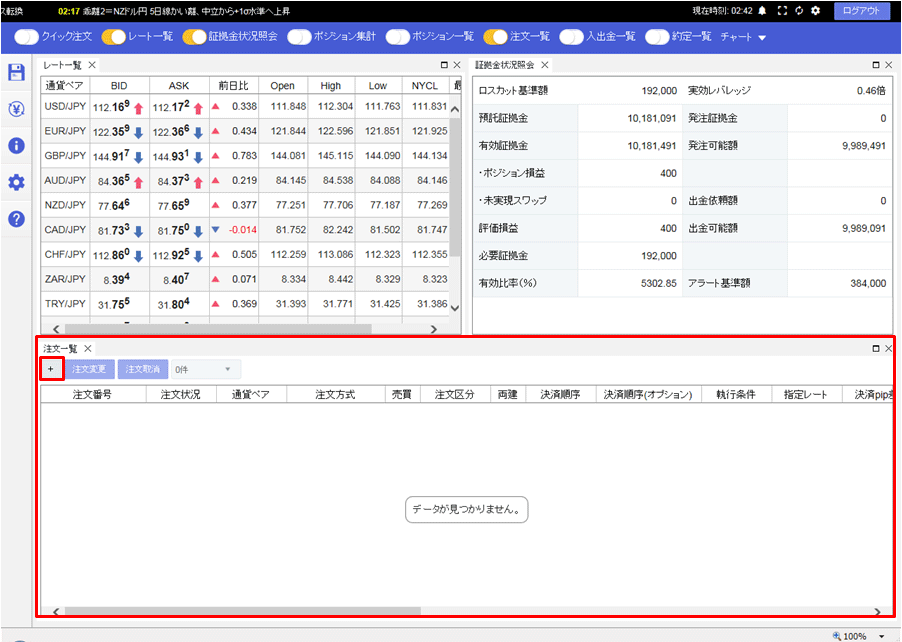
3.条件設定の画面が表示されます。プルダウンの【注文一覧】を選ぶと、注文中の注文を絞り込むことができます。
【注文履歴】を選ぶと、今までの注文の履歴を検索できます。ここでは、【注文履歴】を選びます。
【注文履歴】を選ぶと、今までの注文の履歴を検索できます。ここでは、【注文履歴】を選びます。
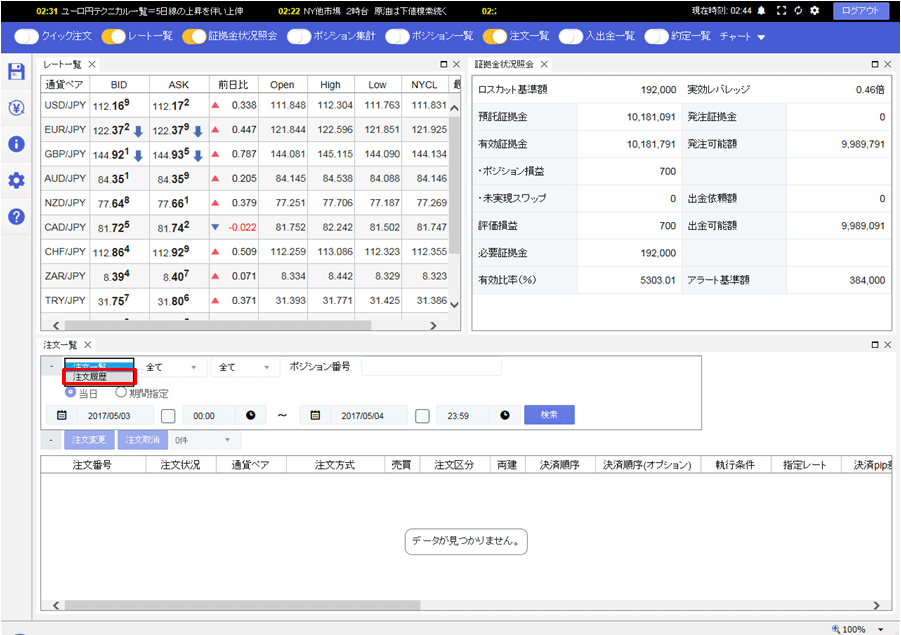
4.新規・決済、通貨ペア、日時の指定をして【検索】をクリックします。
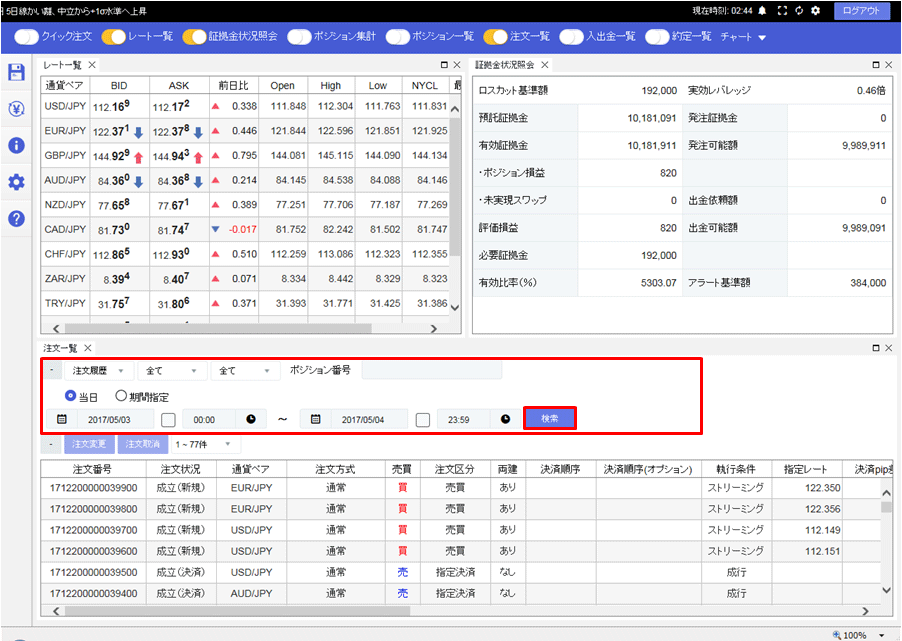
5.指定した条件の注文履歴が表示されました。
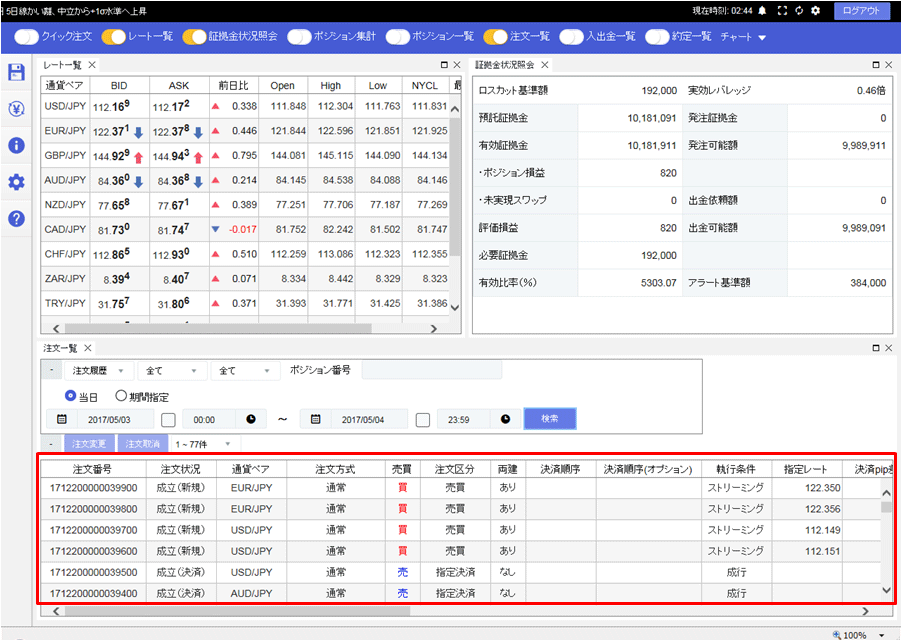
入出金履歴
1.取引画面上部の【入出金一覧】をクリックし、 にします
にします
1.取引画面上部の【入出金一覧】をクリックし、
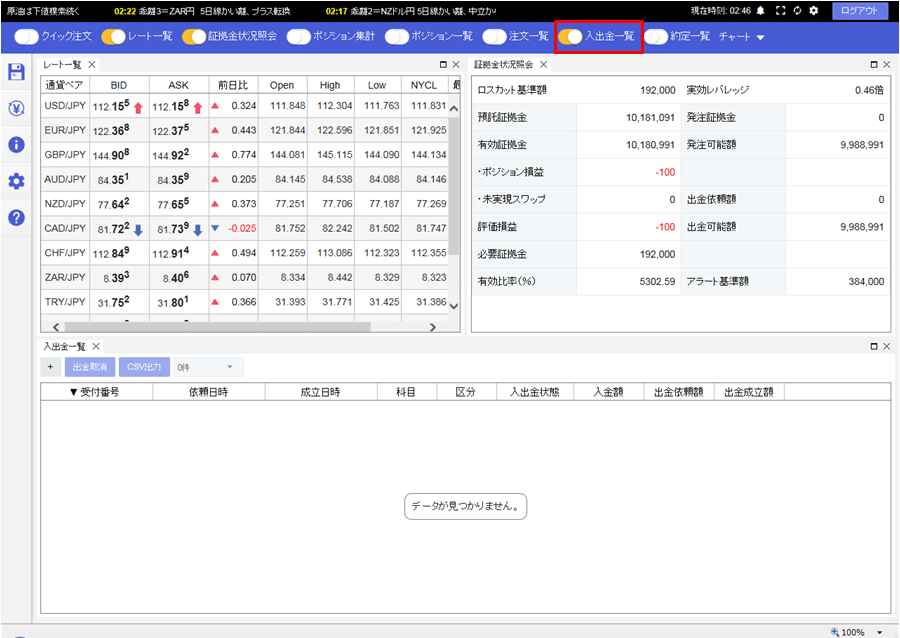
2.【入出金一覧】画面が表示されます。【+】ボタンをクリックすると、検索条件を指定できます。
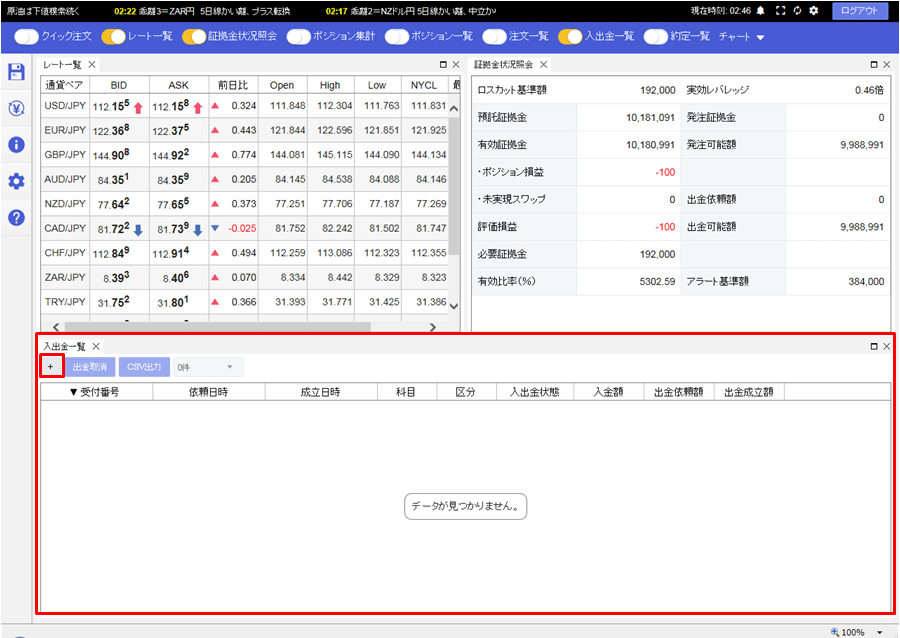
3.入出金、科目、日時の指定をして【検索】をクリックします。
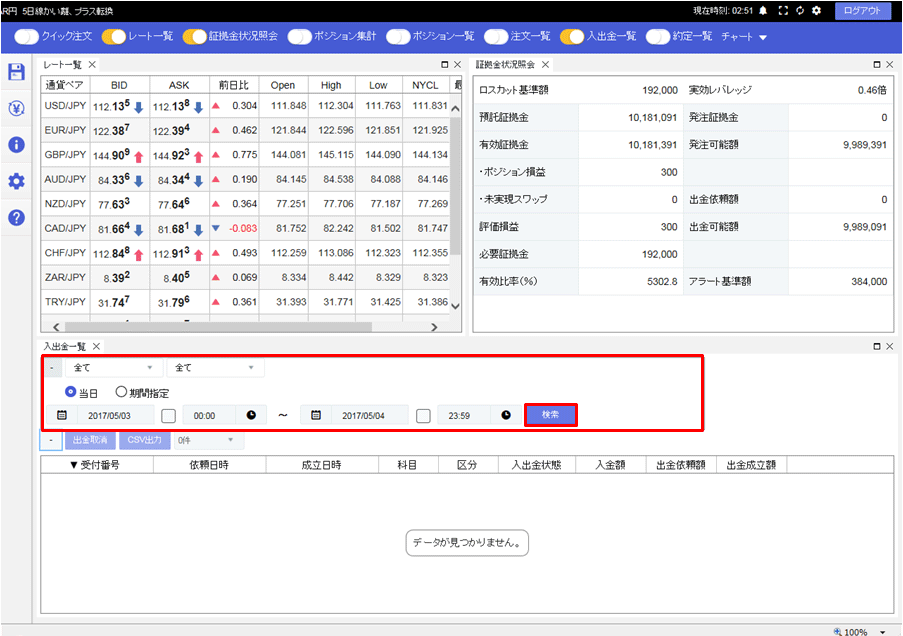
4.指定した条件の入出金履歴が表示されました。